티스토리 스킨 설정하기
원래는 여느 초보 블로거와 같이 북클럽 스킨을 사용했다. 북클럽 스킨은 깔끔하기도 하고 사용하는 분들이 많아 html 수정을 할 때 검색하여 도움 받기가 용이했다. 그런데 뭔가 부족한 이 느낌.. 블로그를 키우려면 글을 하나라도 더 써야 하는데 하루종일 예쁜 스킨, 스킨 설정 방법만 찾고 있다. 소형 블로그라 이 블로그를 많이 찾아주시도 않는데 말이다. 그래도 내 마음에 들게 블로그를 꾸미면 글을 쓰고 싶어지는 마음이 강렬하게 들거라 자기합리화하며 스킨 변경을 감행하기로 한다.
결국 고래스킨
무료스킨을 찾아 헤매는 하이에나마냥 거의 모든 티스토리 무료 스킨을 쥐잡듯 검색했다. 몇 가지 설정해 봤지만 결국 정착한 것은 고래스킨이다.
1. 군더더기 없이 깔끔하다.
2. 많은 분들이 사용하는 스킨이라 내 마음대로 스킨을 커스텀할 때 도움받을 곳이 많다. 너무 마이너한 스킨을 사용하면 본문 너비나 사이드바 크기를 바꾸고 싶어도 물어볼 곳이 없다. 물론 자유자재로 코드를 변경할 수 있는 분은 상관없겠지만 말이다.
3. 모바일 가독성이 좋다. 내가 설정했던 몇 스킨은 모바일로 보았을 때 썸네일만 크게 보여서 가독성이 좋지 않았다.
4. 스킨이 꾸준히 업데이트된다.
스킨 다운로드는 아래 카페에 가입하여 받을 수 있다.
스킨 변경 시 주의할 점
이미 많은 분들이 주의사항으로 알려주시만 스킨을 변경하기 전에는 꼭 서치어드바이저, 서치콘솔, 애드센스 코드 등을 메모장에 붙여넣기 하여야 한다. 스킨 변경을 하면 모든 세팅이 초기화되기 때문이다.
기존에 사용하던 스킨 다운로드는 필수이다. 스킨 다운로드는 블로그 관리 > 꾸미기 > 스킨 변경에서 할 수 있다.

스킨 변경하는 방법
1. 다운받은 스킨 압축 풀기
2. 블로그 관리 > 꾸미기 > 스킨 변경
3. 스킨 등록 클릭
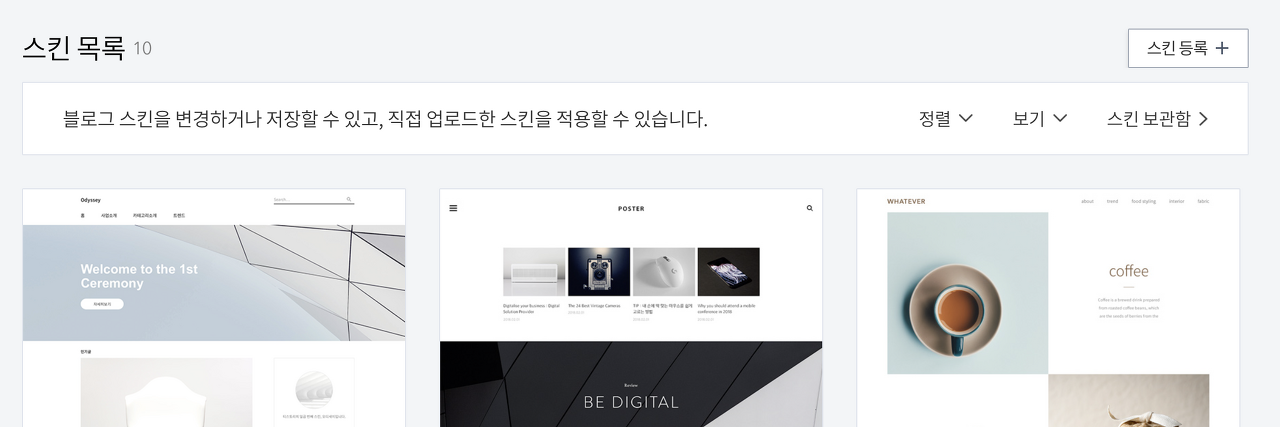
4. 추가 > 아래와 같이 등록. images 안의 파일도 빠짐없이 등록한다.


5. 파일목록에 다음과 같이 등록되었는지 확인한 후 등록
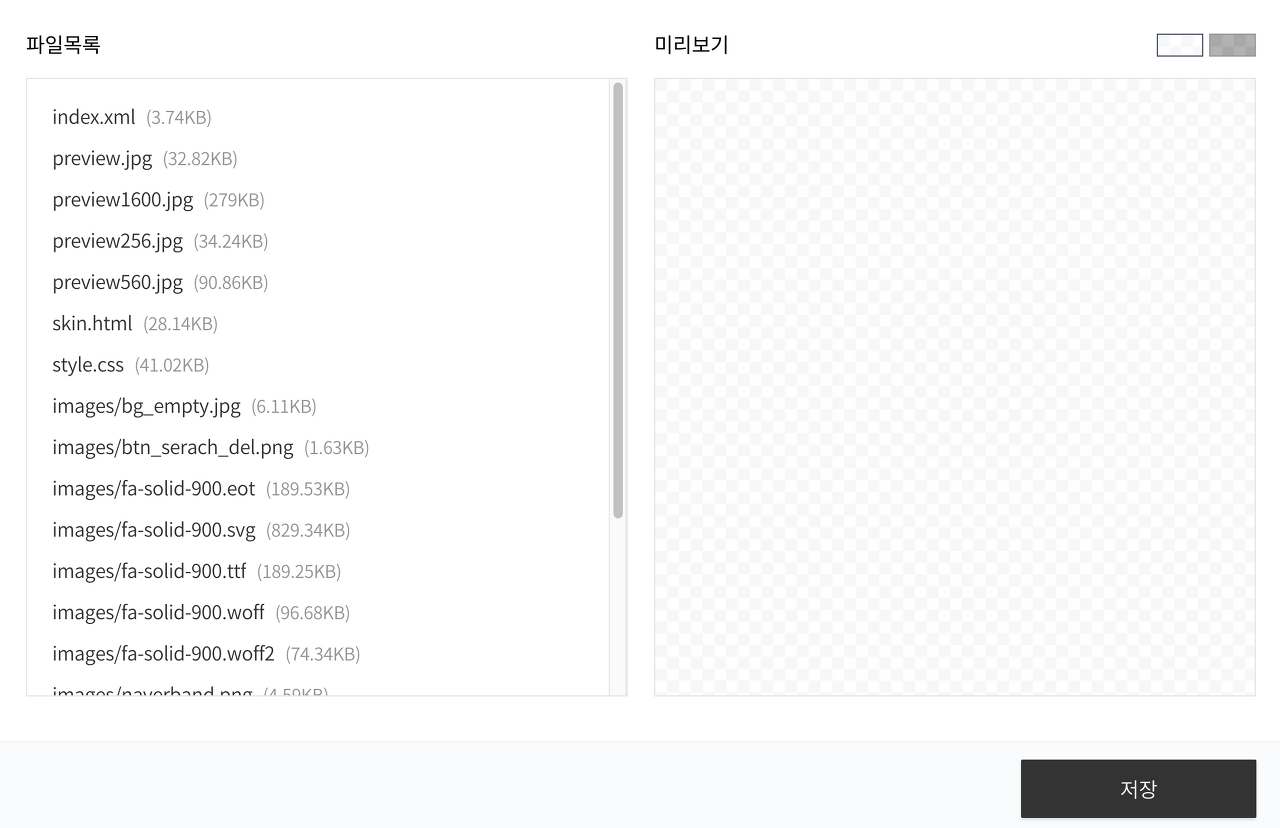
6. 블로그 관기 > 꾸미기 > 스킨 변경 > 스킨 보관함에 스킨이 등록된 것을 확인한 후 적용 버튼 클릭
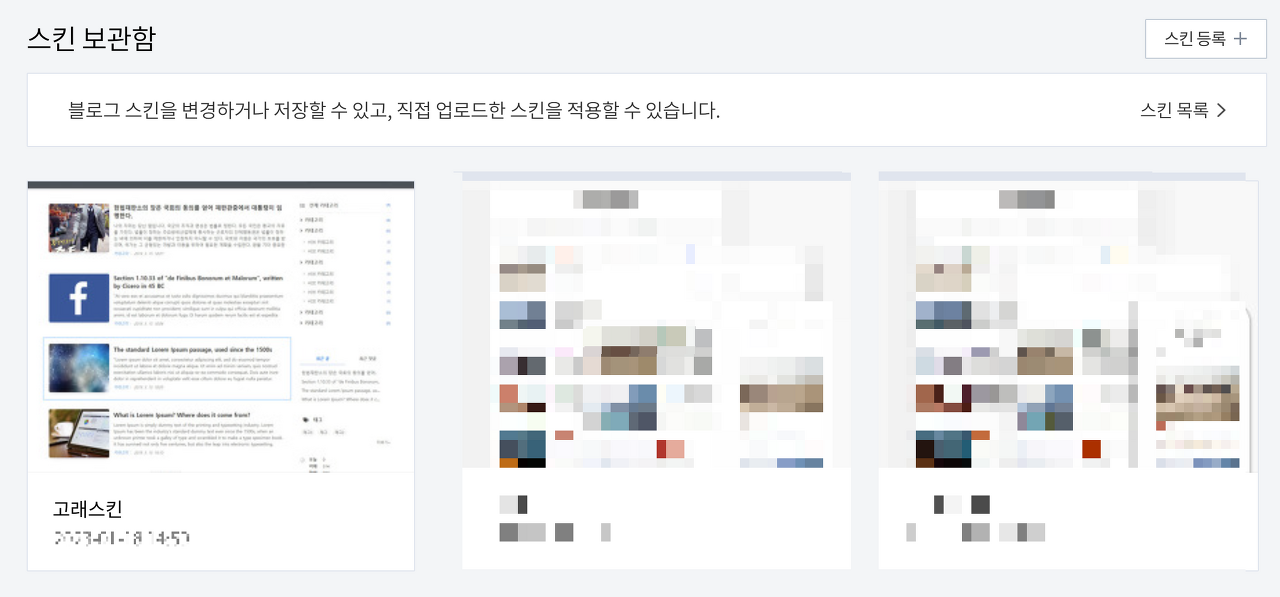
'티스토리 생존기' 카테고리의 다른 글
| [6] 티스토리 고래스킨 소제목 스타일 변경하기 (0) | 2023.04.12 |
|---|---|
| [5] 티스토리 고래스킨 사이드바 고정하기 sticky (1) | 2023.04.12 |
| [4] 사이드레일, 앵커광고, 전면광고 안 나올 때 대처법 (0) | 2023.04.10 |
| [2] 티스토리 계정을 만들고 승인을 받기까지 (2), 승인글 작성 팁 (0) | 2023.04.09 |
| [1] 티스토리 계정을 만들고 승인을 받기까지 (1), 사이트가 다운되었거나 사용할 수 없음 해결방법 공개 (0) | 2023.04.09 |




